目次
メモリ増設の基礎知識と事前確認
メモリ増設は最も効果的なPC性能向上手段の一つです。適切な増設により、マルチタスク性能の向上、アプリケーション起動速度の改善、システム全体の応答性向上が期待できます。
メモリ増設の効果と限界
メモリ不足の状態では仮想メモリ(ページファイル)への頻繁なアクセスが発生し、システム性能が大幅に低下します。適切な容量のメモリを搭載することで、この問題を解決できます。ただし、既に十分なメモリを搭載している場合、追加増設による性能向上は限定的です。
現在のメモリ使用状況は、タスクマネージャーの「パフォーマンス」タブで確認できます。通常使用時に80%以上の使用率が続く場合、メモリ増設による効果が期待できます。
システム情報の詳細確認
メモリ増設前に、現在のシステム構成を詳細に把握する必要があります。「msinfo32」コマンドでシステム情報を表示し、現在搭載されているメモリの容量、速度、構成を確認します。
「wmic memorychip get capacity,speed,memorytype,formfactor」コマンドでは、各メモリモジュールの詳細情報を取得できます。この情報により、増設可能な容量と必要なメモリ規格を特定できます。
マザーボードの制約確認
マザーボードの仕様により、搭載可能なメモリ容量と規格が制限されます。メーカーの公式サイトやマニュアルで、最大搭載容量、対応メモリ規格、メモリスロット数を確認することが重要です。
古いマザーボードでは32bit OSの制約により、4GB以上のメモリを認識できない場合があります。また、チップセットの制限により特定の容量や速度のメモリが使用できない場合もあります。
メモリ規格の理解と適合性確認
メモリには多数の規格があり、マザーボードとの適合性を正確に確認することが成功の鍵となります。規格の違いによる互換性問題を回避するため、詳細な仕様確認が必要です。
DDR規格の世代と特徴
現在主流のDDR4メモリは、DDR3から大幅に改良され、より高速で省電力になっています。DDR4-2133からDDR4-3200まで幅広い速度グレードがあり、数値が大きいほど高速です。DDR5は次世代規格で、さらなる高速化と省電力化を実現しています。
各DDR規格は物理的に互換性がなく、DDR3用スロットにDDR4メモリは装着できません。ピンの配置が異なるため、間違った規格を購入しても物理的に取り付けできません。
メモリタイミングとレイテンシ
メモリの性能は動作速度だけでなく、タイミング(レイテンシ)も重要です。CL(CAS Latency)、tRCD、tRP、tRASの4つの値で表され、小さい値ほど高性能です。
同じDDR4-3200でも、CL14とCL16では性能差があります。ただし、一般的な用途では速度差よりもタイミング差の方が体感しにくいため、価格を重視した選択も合理的です。
デュアルチャネルとクアッドチャネル
多くのマザーボードはデュアルチャネル対応で、2枚のメモリを組み合わせることで理論上2倍の帯域幅を得られます。適切なスロットに同一仕様のメモリを2枚装着することで、この機能を活用できます。
ハイエンドシステムではクアッドチャネルに対応し、4枚のメモリで4倍の帯域幅を実現できます。ただし、実際の性能向上は用途により異なり、メモリ帯域幅を多用するアプリケーションで効果が顕著に現れます。
必要なメモリ容量の算定方法
適切なメモリ容量の決定には、使用用途と将来の拡張性を考慮した計画的なアプローチが必要です。過不足のない最適な容量を算定する方法を説明します。
用途別推奨容量の目安
一般的なオフィス作業では8GBが最低限、16GBあれば快適に使用できます。画像編集やプログラミングでは16-32GB、動画編集や3D制作では32GB以上が推奨されます。ゲーミング用途では16GBが標準的で、高負荷なタイトルでは32GBが有効な場合があります。
仮想マシンを使用する場合は、ホストOSとゲストOS分のメモリが必要になります。複数の仮想マシンを同時実行する環境では、64GB以上の大容量メモリが必要になることもあります。
メモリ使用量の実測による算定
Resource Monitorの「メモリ」タブで、アプリケーション別のメモリ使用量を詳細に確認できます。通常の作業環境でどの程度のメモリが使用されているかを一週間程度監視し、ピーク使用量を把握することが重要です。
Performance Toolkit for Windows(WPT)のWindows Performance Recorderを使用することで、長期間にわたるメモリ使用パターンを記録・分析できます。この情報により、より正確な容量算定が可能になります。
将来拡張性の考慮
ソフトウェアの進歩により、将来的により多くのメモリが必要になる可能性があります。現在の使用量に50-100%のマージンを見込んだ容量設定が合理的です。
メモリスロット数の制約も考慮する必要があります。4スロットのマザーボードで将来64GBまで拡張したい場合、16GB×4枚構成を前提とし、現在は16GB×2枚から始めるという計画が有効です。
メモリモジュールの選定と購入
適切なメモリモジュールの選定には、技術仕様、品質、価格のバランスを考慮した総合的な判断が必要です。長期的な安定性と性能を確保するための選定基準を説明します。
メーカーとブランドの選択
信頼性重視の場合は、Corsair、G.Skill、Crucial、Kingstonなどの専業メーカー製品が推奨されます。これらのメーカーは厳格な品質管理と長期保証を提供し、動作安定性に優れています。
Samsung、SK Hynix、Micronはメモリチップの製造メーカーでもあり、自社チップを使用した高品質モジュールを提供しています。特にサーバー用途では、ECC対応メモリの選択肢が豊富です。
動作保証と互換性リスト
マザーボードメーカーの公式サイトでは、動作確認済みメモリのリスト(QVL: Qualified Vendor List)が公開されています。このリストに掲載されているメモリを選択することで、互換性問題のリスクを最小化できます。
ただし、QVLに掲載されていないメモリでも正常動作する場合が多く、仕様が適合していれば問題ない場合がほとんどです。新しいメモリモジュールはQVL更新が追いつかない場合があります。
価格と性能のバランス
メモリ価格は市場状況により大きく変動します。購入タイミングにより同じ製品でも価格差が生じるため、価格比較サイトで相場を確認することが重要です。
オーバークロック対応の高速メモリは価格が高くなりますが、一般用途では標準速度のメモリで十分な場合が多いです。用途と予算を考慮し、最適な性能対価格比の製品を選択することが重要です。
増設作業の準備と安全対策
メモリ増設作業は比較的簡単ですが、静電気対策と正しい手順を遵守することで、ハードウェア損傷のリスクを排除できます。安全で確実な作業のための準備手順を説明します。
静電気防止対策
メモリモジュールは静電気に敏感なため、適切な防止対策が必要です。防静電リストストラップの着用、または作業前にPCケースの金属部分に触れることで体内の静電気を除去します。
湿度40-60%の環境で作業し、乾燥による静電気発生を抑制します。カーペットなど静電気を発生しやすい場所での作業は避け、可能であれば防静電マットを使用することが理想的です。
必要な工具と作業環境
メモリ増設には特別な工具は不要ですが、プラスドライバー(PC分解用)、懐中電灯またはヘッドライト、清掃用のエアダスターがあると作業が効率的になります。
十分な明るさがあり、清潔で平坦な作業台を確保します。PCケースを開ける際に発生するホコリを除去するため、エアダスターやブラシも準備しておくことが推奨されます。
データバックアップと復旧準備
メモリ増設作業は基本的に安全ですが、万一の問題に備えて重要なデータのバックアップを事前に作成することが重要です。システムイメージバックアップまたは重要ファイルの外部保存を実施します。
Windows回復ドライブの作成、インストールメディアの準備により、システム復旧手段を確保しておくことで、予期しない問題への対応が可能になります。
段階的な取り付け手順
メモリ増設の物理的な作業は、正しい手順で行うことで安全かつ確実に実施できます。各段階での注意点と具体的な操作方法を詳細に説明します。
PCの電源切断と分解準備
作業開始前に、電源ボタンによる正常なシャットダウンを実行し、電源ケーブルをコンセントから抜きます。さらに電源ユニットの主電源スイッチもOFFにし、完全に電源を遮断します。
ノートPCの場合は、バッテリーを取り外し可能であれば取り外します。取り外せない機種では、バッテリー無効化手順(通常は電源ボタン長押し)を実行して残留電荷を放電させます。
デスクトップPCでのメモリスロットアクセス
PCケースのサイドパネルを取り外し、マザーボード上のメモリスロットを露出させます。ケーブル類がアクセスを妨げる場合は、配線を一時的に移動させますが、接続を外す前に写真撮影して復旧時の参考とします。
CPU クーラーが大型の場合、メモリスロットへのアクセスが困難な場合があります。この場合は、クーラーの取り外しも検討しますが、サーマルグリスの再塗布が必要になります。
ノートPCでのメモリアクセス
ノートPCでは底面のメンテナンスパネルを取り外すか、キーボードを取り外してメモリスロットにアクセスします。機種により手順が大きく異なるため、事前にサービスマニュアルを確認することが重要です。
多くのノートPCでは、メモリが2段重ねで装着されており、上段のメモリを一旦取り外してから下段にアクセスする必要があります。この場合、取り外し順序と装着順序を記録しておきます。
メモリモジュールの物理的な装着
メモリスロットの両端にあるクリップを外側に開き、メモリモジュールを約30度の角度でスロットに挿入します。モジュール下部の切り欠きとスロットの突起が合致することを確認し、正しい向きで装着します。
メモリを水平まで押し下げると、両端のクリップが自動的に閉じてモジュールを固定します。適切に装着されていれば、金属端子が完全にスロットに挿入され、モジュールが平行に固定されます。
動作確認とトラブルシューティング
メモリ増設後の動作確認は、システムの安定性と性能向上を検証する重要な工程です。段階的な確認により、問題の早期発見と対処が可能になります。
基本的な動作確認手順
PCを組み立て直して電源を投入し、正常にPOST(Power On Self Test)が完了することを確認します。BIOSまたはUEFI画面で、増設したメモリが正しく認識されていることを確認します。
Windows起動後、「msinfo32」コマンドでシステム情報を表示し、搭載メモリ容量が正しく表示されることを確認します。タスクマネージャーの「パフォーマンス」タブでも、新しいメモリ容量が反映されていることを確認できます。
メモリテストによる安定性確認
Windows Memory Diagnostic(mdsched.exe)により、メモリの動作テストを実行できます。再起動後に自動実行され、メモリエラーの有無を確認できます。
より詳細なテストには、MemTest86やMemTest86+などの専用ツールが有効です。これらのツールは起動可能なメディアから実行し、OSの影響を受けない環境でメモリを徹底的にテストできます。
性能向上の確認方法
実際の性能向上は、アプリケーションの起動時間測定、複数アプリケーションの同時実行テスト、ベンチマークソフトによる定量的評価により確認できます。
Crystal DiskMarkのメモリテストや、PassMarkのMemory Testにより、メモリ帯域幅とレイテンシを測定し、デュアルチャネル動作の効果を定量的に評価できます。
トラブル時の対処方法
電源投入後にビープ音が鳴る、画面が表示されない場合は、メモリの装着不良が原因の可能性があります。一旦メモリを取り外し、金属端子を清掃してから再装着を試みます。
異なる仕様のメモリを混在させた場合、最も遅い仕様に合わせて動作するか、認識されない場合があります。この場合は、同一仕様のメモリセットに交換することで解決できます。
BIOS/UEFI設定の最適化
増設後は、BIOS/UEFI設定でメモリ関連の設定を確認・調整します。メモリ速度がAuto設定の場合、JEDEC標準速度で動作している可能性があります。XMP(Extreme Memory Profile)を有効化することで、メモリの定格速度での動作が可能になります。
メモリタイミングの手動調整により、さらなる性能向上が期待できますが、システムの安定性に影響を与える可能性があるため、経験豊富な場合のみ実施することが推奨されます。
まとめ
PCメモリ増設は、適切な計画と正しい手順により、大幅な性能向上を実現できるコストパフォーマンスの高い改良手段です。事前の規格確認、容量算定、品質の高いメモリ選択、安全な作業手順、そして詳細な動作確認により、安定した高性能システムを構築できます。増設後の継続的な監視により、長期的な安定性も確保できます。
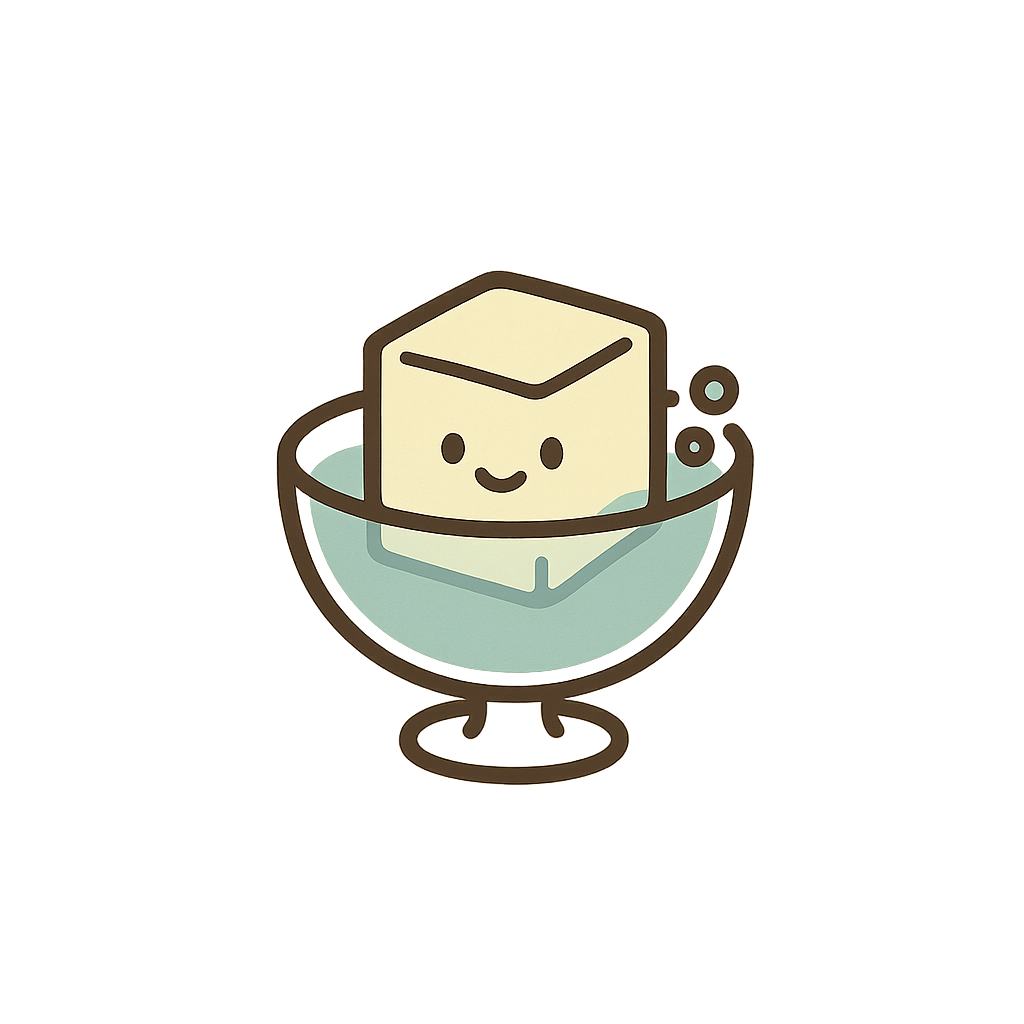 Natade-Web
Natade-Web